广联达钢筋算量软件操作经验技巧总结
- 格式:doc
- 大小:670.00 KB
- 文档页数:13
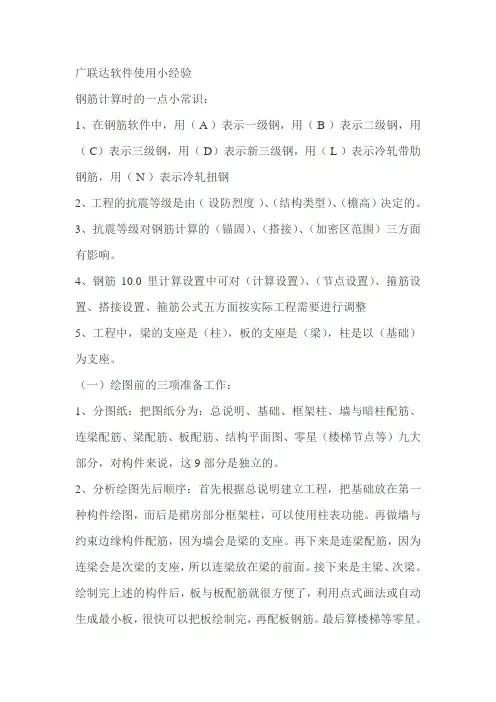
广联达软件使用小经验钢筋计算时的一点小常识:1、在钢筋软件中,用( A )表示一级钢,用( B )表示二级钢,用( C)表示三级钢,用( D)表示新三级钢,用( L )表示冷轧带肋钢筋,用( N )表示冷轧扭钢2、工程的抗震等级是由(设防烈度)、(结构类型)、(檐高)决定的。
3、抗震等级对钢筋计算的(锚固)、(搭接)、(加密区范围)三方面有影响。
4、钢筋10.0里计算设置中可对(计算设置)、(节点设置)、箍筋设置、搭接设置、箍筋公式五方面按实际工程需要进行调整5、工程中,梁的支座是(柱),板的支座是(梁),柱是以(基础)为支座。
(一)绘图前的三项准备工作:1、分图纸:把图纸分为:总说明、基础、框架柱、墙与暗柱配筋、连梁配筋、梁配筋、板配筋、结构平面图、零星(楼梯节点等)九大部分,对构件来说,这9部分是独立的。
2、分析绘图先后顺序:首先根据总说明建立工程,把基础放在第一种构件绘图,而后是裙房部分框架柱,可以使用柱表功能。
再做墙与约束边缘构件配筋,因为墙会是梁的支座。
再下来是连梁配筋,因为连梁会是次梁的支座,所以连梁放在梁的前面。
接下来是主梁、次梁。
绘制完上述的构件后,板与板配筋就很方便了,利用点式画法或自动生成最小板,很快可以把板绘制完,再配板钢筋。
最后算楼梯等零星。
3、建立楼层关系表:在广联达软件中,层的概念很重要,掌握了层,软件就用得差不多了,把建筑里的构件分为水平构件与竖向构件,水平构件分为梁、板,竖向构件为剪力墙与柱。
尽量用层来控制竖向构件,非到万不得以不要用输标高来控制竖向构件。
我在画图之前建立一张楼层关系表,根据此表在软件中建立楼层,按总说明在此表中标上构件砼标号,在钢筋软件里很快可以把钢筋的锚固与搭接调好。
此表放在电脑前,可以在汇图时随时清楚的看到自己算在哪层,因为图纸上有些构件是按层来标示的,有些是按标高来标示的,有了这张楼层关系表,计算时很方便,不用来回推算。
(二)钢筋工程基本思路与图形工程基本思路1、钢筋工程基本思路:在计算钢筋工程量时,首先建立轴网,因为该工程轴网有两部分组成,所以首先找准两部分轴网的交点是正确建立轴网的关键。
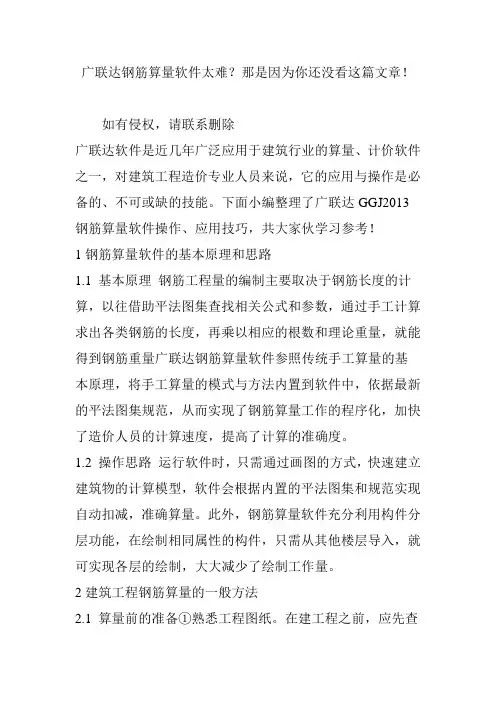
广联达钢筋算量软件太难?那是因为你还没看这篇文章!如有侵权,请联系删除广联达软件是近几年广泛应用于建筑行业的算量、计价软件之一,对建筑工程造价专业人员来说,它的应用与操作是必备的、不可或缺的技能。
下面小编整理了广联达GGJ2013钢筋算量软件操作、应用技巧,共大家伙学习参考!1钢筋算量软件的基本原理和思路1.1 基本原理钢筋工程量的编制主要取决于钢筋长度的计算,以往借助平法图集查找相关公式和参数,通过手工计算求出各类钢筋的长度,再乘以相应的根数和理论重量,就能得到钢筋重量广联达钢筋算量软件参照传统手工算量的基本原理,将手工算量的模式与方法内置到软件中,依据最新的平法图集规范,从而实现了钢筋算量工作的程序化,加快了造价人员的计算速度,提高了计算的准确度。
1.2 操作思路运行软件时,只需通过画图的方式,快速建立建筑物的计算模型,软件会根据内置的平法图集和规范实现自动扣减,准确算量。
此外,钢筋算量软件充分利用构件分层功能,在绘制相同属性的构件,只需从其他楼层导入,就可实现各层的绘制,大大减少了绘制工作量。
2建筑工程钢筋算量的一般方法2.1 算量前的准备①熟悉工程图纸。
在建工程之前,应先查看相应图纸。
一套图纸一般包含以下部分:建筑总说明、结构总说明、建筑施工图、结构施工图和相应详图。
首先阅读总说明,了解工程概况,其次翻看结构施工图,对于不明白的地方查阅相关的图集和规范。
②创建工程信息。
待对工程有了初步印象后,启动钢筋算量软件,依据图纸和软件提示填写相应内容。
需注意的是,新平法规则11G101已逐步取代03G101和00G101成为如今建筑工程的设计规范,在选择时应根据结构总说明上的有关内容选择相应规范。
比重设置时需注意:?准6的按?准6.5设置,但图纸中标注的为?准6一定要调整为?准6.5,否则影响长度。
另外,以上各栏中带*号表示此项不能为空,且和计算有关,必须填写正确。
③建楼层轴网。
查看立面图或剖面图,确定楼层标高信息。
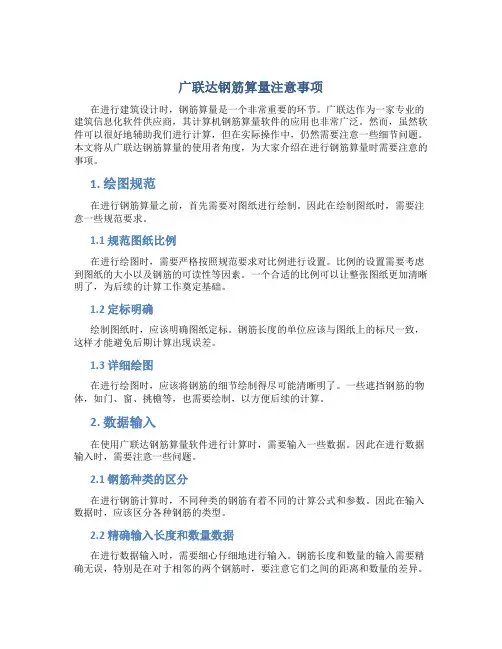
广联达钢筋算量注意事项在进行建筑设计时,钢筋算量是一个非常重要的环节。
广联达作为一家专业的建筑信息化软件供应商,其计算机钢筋算量软件的应用也非常广泛。
然而,虽然软件可以很好地辅助我们进行计算,但在实际操作中,仍然需要注意一些细节问题。
本文将从广联达钢筋算量的使用者角度,为大家介绍在进行钢筋算量时需要注意的事项。
1. 绘图规范在进行钢筋算量之前,首先需要对图纸进行绘制。
因此在绘制图纸时,需要注意一些规范要求。
1.1 规范图纸比例在进行绘图时,需要严格按照规范要求对比例进行设置。
比例的设置需要考虑到图纸的大小以及钢筋的可读性等因素。
一个合适的比例可以让整张图纸更加清晰明了,为后续的计算工作奠定基础。
1.2 定标明确绘制图纸时,应该明确图纸定标。
钢筋长度的单位应该与图纸上的标尺一致,这样才能避免后期计算出现误差。
1.3 详细绘图在进行绘图时,应该将钢筋的细节绘制得尽可能清晰明了。
一些遮挡钢筋的物体,如门、窗、挑檐等,也需要绘制,以方便后续的计算。
2. 数据输入在使用广联达钢筋算量软件进行计算时,需要输入一些数据。
因此在进行数据输入时,需要注意一些问题。
2.1 钢筋种类的区分在进行钢筋计算时,不同种类的钢筋有着不同的计算公式和参数。
因此在输入数据时,应该区分各种钢筋的类型。
2.2 精确输入长度和数量数据在进行数据输入时,需要细心仔细地进行输入。
钢筋长度和数量的输入需要精确无误,特别是在对于相邻的两个钢筋时,要注意它们之间的距离和数量的差异。
2.3 更改无误在进行数据输入时,注意要仔细检查输入是否正确。
如果发现输入错误,一定要及时更改并进行验证。
3. 计算过程广联达钢筋算量软件可以帮助我们高效、准确地完成计算过程。
但在进行计算时,还是需要注意一些问题。
3.1 熟悉相关公式在使用广联达钢筋算量软件进行计算时,需要熟知各种钢筋的计算公式,否则在进行数据输入和计算时就会出现错误。
3.2 核对算量结果在完成钢筋算量之后,应该仔细核对算量结果。
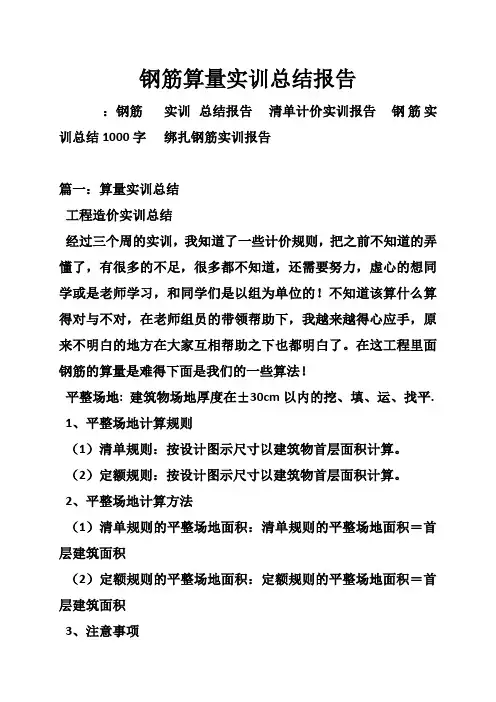
钢筋算量实训总结报告:钢筋实训总结报告清单计价实训报告钢筋实训总结1000字绑扎钢筋实训报告篇一:算量实训总结工程造价实训总结经过三个周的实训,我知道了一些计价规则,把之前不知道的弄懂了,有很多的不足,很多都不知道,还需要努力,虚心的想同学或是老师学习,和同学们是以组为单位的!不知道该算什么算得对与不对,在老师组员的带领帮助下,我越来越得心应手,原来不明白的地方在大家互相帮助之下也都明白了。
在这工程里面钢筋的算量是难得下面是我们的一些算法!平整场地: 建筑物场地厚度在±30cm以内的挖、填、运、找平.1、平整场地计算规则(1)清单规则:按设计图示尺寸以建筑物首层面积计算。
(2)定额规则:按设计图示尺寸以建筑物首层面积计算。
2、平整场地计算方法(1)清单规则的平整场地面积:清单规则的平整场地面积=首层建筑面积(2)定额规则的平整场地面积:定额规则的平整场地面积=首层建筑面积3、注意事项(1)、有的地区定额规则的平整场地面积:按外墙外皮线外放2米计算。
计算时按外墙外边线外放2米的图形分块计算,然后与底层建筑面积合并计算;或者按“外放2米的中心线×2=外放2米面积”与底层建筑面积合并计算。
这样的话计算时会出现如下难点:(2)、清单环境下投标人报价时候可能需要根据现场的实际情况计算平整场地的工程量,每边外放的长度不一样。
大开挖土方1、开挖土方计算规则(1)、清单规则:挖基础土方按设计图示尺寸以基础垫层底面积乘挖土深度计算。
(2)、定额规则:人工或机械挖土方的体积应按槽底面积乘以挖土深度计算。
槽底面积应以槽底的长乘以槽底的宽,槽底长和宽是指混凝土垫层外边线加工作面,如有排水沟者应算至排水沟外边线。
排水沟的体积应纳入总土方量内。
当需要放坡时,应将放坡的土方量合并于总土方量中。
2、开挖土方计算方法(1)、清单规则:①、计算挖土方底面积:分块计算垫层外边线的面积(同分块计算建筑面积)。
②、计算挖土方的体积:土方体积=挖土方的底面积*挖土深度。
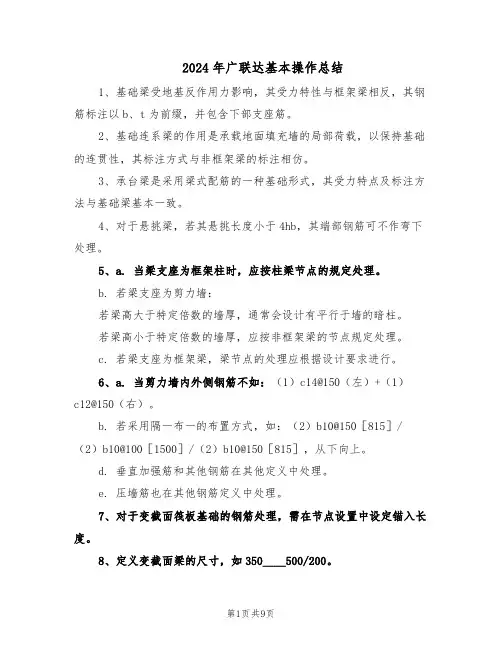
2024年广联达基本操作总结1、基础梁受地基反作用力影响,其受力特性与框架梁相反,其钢筋标注以b、t为前缀,并包含下部支座筋。
2、基础连系梁的作用是承载地面填充墙的局部荷载,以保持基础的连贯性,其标注方式与非框架梁的标注相仿。
3、承台梁是采用梁式配筋的一种基础形式,其受力特点及标注方法与基础梁基本一致。
4、对于悬挑梁,若其悬挑长度小于4hb,其端部钢筋可不作弯下处理。
5、a. 当梁支座为框架柱时,应按柱梁节点的规定处理。
b. 若梁支座为剪力墙:若梁高大于特定倍数的墙厚,通常会设计有平行于墙的暗柱。
若梁高小于特定倍数的墙厚,应按非框架梁的节点规定处理。
c. 若梁支座为框架梁,梁节点的处理应根据设计要求进行。
6、a. 当剪力墙内外侧钢筋不如:(1)c14@150(左)+(1)c12@150(右)。
b. 若采用隔一布一的布置方式,如:(2)b10@150[815]/(2)b10@100[1500]/(2)b10@150[815],从下向上。
d. 垂直加强筋和其他钢筋在其他定义中处理。
e. 压墙筋也在其他钢筋定义中处理。
7、对于变截面筏板基础的钢筋处理,需在节点设置中设定锚入长度。
8、定义变截面梁的尺寸,如350____500/200。
9、识别剪力墙的步骤包括:识别墙表、提取墙边线、提取墙标识,最后进行墙的识别。
10、识别独立基础的方法:a. 直接通过CAD建模识别:提取独立基础边线、提取独立基础标识,然后自动识别独立基础并修改定义属性。
b. 先创建构建,再识别图元:对照图纸新建构建,提取独立基础边线和标识,然后自动识别独立基础(自动匹配,适用于多单元参数型独立基础)。
11、解决Y向梁图分开标注问题,可选择并移动整个图元。
12、梁识别不全可能的原因:a. 梁集中标注引线未与梁边线相交,可调整CAD识别选项,延长梁引线。
b. 梁边线位于不同图层,容易遗漏,需确保所有图层都被提取。
c. 梁边线缺失,需要补画CAD线(梁边线)。
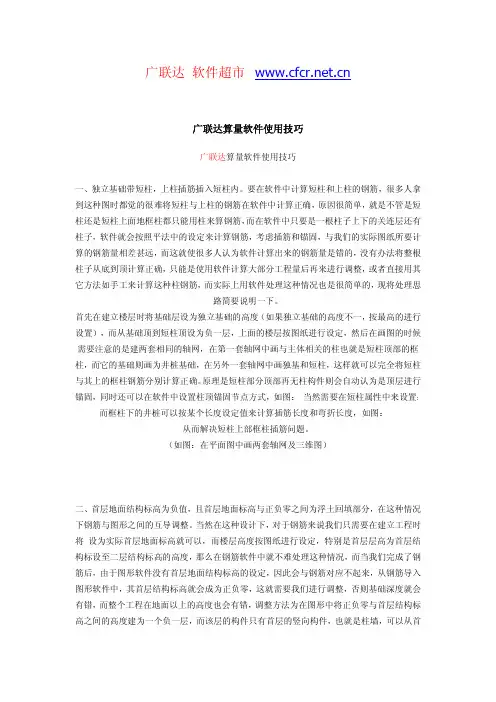
广联达软件超市广联达算量软件使用技巧广联达算量软件使用技巧一、独立基础带短柱,上柱插筋插入短柱内。
要在软件中计算短柱和上柱的钢筋,很多人拿到这种图时都觉的很难将短柱与上柱的钢筋在软件中计算正确,原因很简单,就是不管是短柱还是短柱上面地框柱都只能用柱来算钢筋,而在软件中只要是一根柱子上下的关连层还有柱子,软件就会按照平法中的设定来计算钢筋,考虑插筋和锚固,与我们的实际图纸所要计算的钢筋量相差甚远,而这就使很多人认为软件计算出来的钢筋量是错的,没有办法将整根柱子从底到顶计算正确,只能是使用软件计算大部分工程量后再来进行调整,或者直接用其它方法如手工来计算这种柱钢筋,而实际上用软件处理这种情况也是很简单的,现将处理思路简要说明一下。
首先在建立楼层时将基础层设为独立基础的高度(如果独立基础的高度不一,按最高的进行设置),而从基础顶到短柱顶设为负一层,上面的楼层按图纸进行设定,然后在画图的时候需要注意的是建两套相同的轴网,在第一套轴网中画与主体相关的柱也就是短柱顶部的框柱,而它的基础则画为井桩基础,在另外一套轴网中画独基和短柱,这样就可以完全将短柱与其上的框柱钢筋分别计算正确。
原理是短柱部分顶部再无柱构件则会自动认为是顶层进行锚固,同时还可以在软件中设置柱顶锚固节点方式,如图:当然需要在短柱属性中来设置;而框柱下的井桩可以按某个长度设定值来计算插筋长度和弯折长度,如图:从而解决短柱上部框柱插筋问题。
(如图:在平面图中画两套轴网及三维图)二、首层地面结构标高为负值,且首层地面标高与正负零之间为浮土回填部分,在这种情况下钢筋与图形之间的互导调整。
当然在这种设计下,对于钢筋来说我们只需要在建立工程时将设为实际首层地面标高就可以,而楼层高度按图纸进行设定,特别是首层层高为首层结构标设至二层结构标高的高度,那么在钢筋软件中就不难处理这种情况,而当我们完成了钢筋后,由于图形软件没有首层地面结构标高的设定,因此会与钢筋对应不起来,从钢筋导入图形软件中,其首层结构标高就会成为正负零,这就需要我们进行调整,否则基础深度就会有错,而整个工程在地面以上的高度也会有错,调整方法为在图形中将正负零与首层结构标高之间的高度建为一个负一层,而该层的构件只有首层的竖向构件,也就是柱墙,可以从首层复制到负一层;而首层层高需改为正负零到二层的高度,经过这样修改后图形软件中的各层标高都会与图纸相一致。
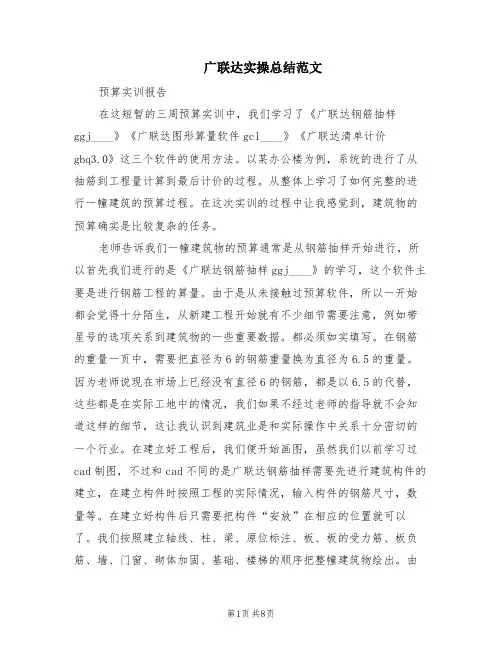
广联达实操总结范文预算实训报告在这短暂的三周预算实训中,我们学习了《广联达钢筋抽样ggj____》《广联达图形算量软件gcl____》《广联达清单计价gbq3.0》这三个软件的使用方法。
以某办公楼为例,系统的进行了从抽筋到工程量计算到最后计价的过程。
从整体上学习了如何完整的进行一幢建筑的预算过程。
在这次实训的过程中让我感觉到,建筑物的预算确实是比较复杂的任务。
老师告诉我们一幢建筑物的预算通常是从钢筋抽样开始进行,所以首先我们进行的是《广联达钢筋抽样ggj____》的学习,这个软件主要是进行钢筋工程的算量。
由于是从未接触过预算软件,所以一开始都会觉得十分陌生,从新建工程开始就有不少细节需要注意,例如带星号的选项关系到建筑物的一些重要数据。
都必须如实填写。
在钢筋的重量一页中,需要把直径为6的钢筋重量换为直径为6.5的重量。
因为老师说现在市场上已经没有直径6的钢筋,都是以6.5的代替,这些都是在实际工地中的情况,我们如果不经过老师的指导就不会知道这样的细节,这让我认识到建筑业是和实际操作中关系十分密切的一个行业。
在建立好工程后,我们便开始画图,虽然我们以前学习过cad制图,不过和cad不同的是广联达钢筋抽样需要先进行建筑构件的建立,在建立构件时按照工程的实际情况,输入构件的钢筋尺寸,数量等。
在建立好构件后只需要把构件“安放”在相应的位置就可以了。
我们按照建立轴线、柱、梁、原位标注、板、板的受力筋、板负筋、墙、门窗、砌体加固、基础、楼梯的顺序把整幢建筑物绘出。
由于是第一次使用这个软件,所以老师交给我们的细节非常多,例如在进行柱子的偏移时按下shift并____相应的位置,输入偏移量就可以进行偏移点取;梁的边缘需要进行外边对齐,在对齐后需要把相应的墙,梁等构件延伸,否则会出错;梁在集中标注后,还需要进行原位标注,否则系统就不会计算当前梁;诸如此类的细节非常多。
在绘图结束后,在对所有构件进行钢筋的汇总工作,这样基本就完成了钢筋的抽样,另外一些不方便绘图需要的进行单构件输入。
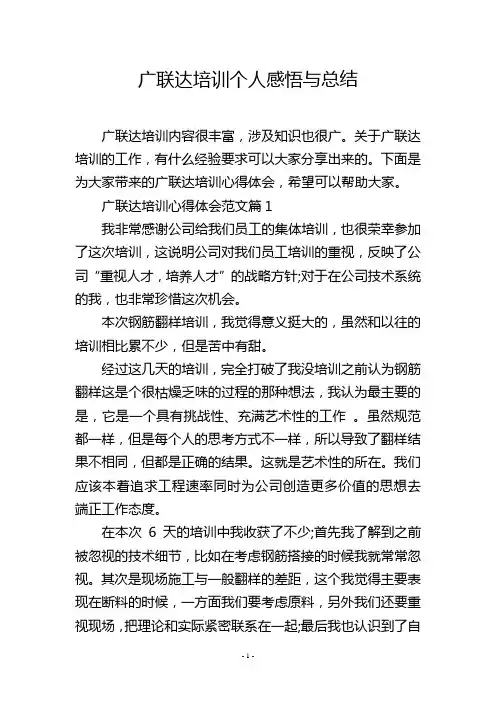
广联达培训个人感悟与总结广联达培训内容很丰富,涉及知识也很广。
关于广联达培训的工作,有什么经验要求可以大家分享出来的。
下面是为大家带来的广联达培训心得体会,希望可以帮助大家。
广联达培训心得体会范文篇1我非常感谢公司给我们员工的集体培训,也很荣幸参加了这次培训,这说明公司对我们员工培训的重视,反映了公司“重视人才,培养人才”的战略方针;对于在公司技术系统的我,也非常珍惜这次机会。
本次钢筋翻样培训,我觉得意义挺大的,虽然和以往的培训相比累不少,但是苦中有甜。
经过这几天的培训,完全打破了我没培训之前认为钢筋翻样这是个很枯燥乏味的过程的那种想法,我认为最主要的是,它是一个具有挑战性、充满艺术性的工作。
虽然规范都一样,但是每个人的思考方式不一样,所以导致了翻样结果不相同,但都是正确的结果。
这就是艺术性的所在。
我们应该本着追求工程速率同时为公司创造更多价值的思想去端正工作态度。
在本次6天的培训中我收获了不少;首先我了解到之前被忽视的技术细节,比如在考虑钢筋搭接的时候我就常常忽视。
其次是现场施工与一般翻样的差距,这个我觉得主要表现在断料的时候,一方面我们要考虑原料,另外我们还要重视现场,把理论和实际紧密联系在一起;最后我也认识到了自己的不足,尤其在细心这一块还如要重视和培养。
培训的老师都很有责任心和耐心,基本上覆盖了大部分知识点。
上课的过程也是互动的,生动有趣,把每组按项目分到7个人,不懂得还可以相互讨论;同时每天下午课前都会组织大家进行互动式游戏,既丰富了培训生活,也活跃了课堂气氛。
虽然此次培训内容很丰富,涉及知识也很广,前面两天主要是规范翻样,后面两天课程是现场精细化管理,虽然都是翻样,但是差别还是有不少,老师讲解完后,我自己领悟到了两者的差别,不过考核的时候我发现不少同学把两者弄混淆了。
所以我觉得这次培训还可以添加一节课讲解实际翻样和按规范翻样的差别。
相信这样的课程会让我们更清醒的认识到翻样的艺术性和责任的重大。
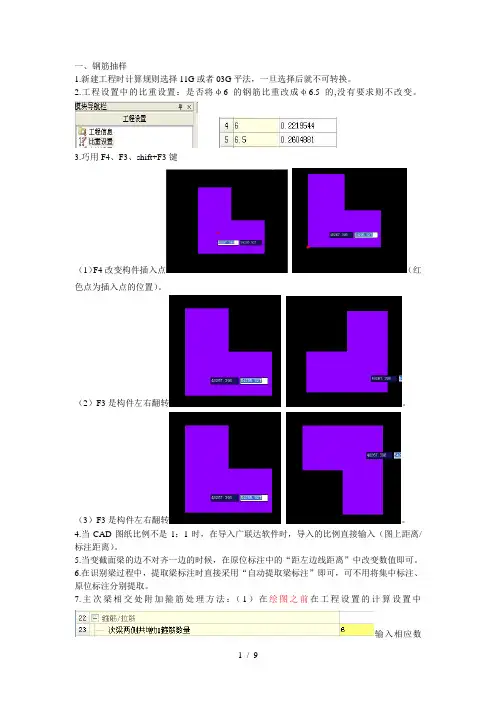
一、钢筋抽样1.新建工程时计算规则选择11G或者03G平法,一旦选择后就不可转换。
2.工程设置中的比重设置:是否将φ6的钢筋比重改成φ6.5的,没有要求则不改变。
3.巧用F4、F3、shift+F3键(1)F4改变构件插入点(红色点为插入点的位置)。
(2)F3是构件左右翻转。
(3)F3是构件左右翻转。
4.当CAD图纸比例不是1:1时,在导入广联达软件时,导入的比例直接输入(图上距离/标注距离)。
5.当变截面梁的边不对齐一边的时候,在原位标注中的“距左边线距离”中改变数值即可。
6.在识别梁过程中,提取梁标注时直接采用“自动提取梁标注”即可,可不用将集中标注、原位标注分别提取。
7.主次梁相交处附加箍筋处理方法:(1)在绘图之前在工程设置的计算设置中输入相应数据即可(在梁由粉红色变成绿色之前操作,否则无效);(2)在梁截面中找到“自动生成吊筋”,输入相应数据即可(慎用“整楼生成”。
)8.遇到不知道该如何输入钢筋信息时,可以借助单构件输入中的“平法输入”。
在构件管理中添加需要查的构件,如梁→点击→查看相应的钢筋输入方式,。
9.桩承台钢筋:定义绘制完桩承台后,在红圈内要选中“单元”,不可选“整体”→选中要布置钢筋的桩承台→右键→按照提示操作即可。
10.基础层纵向构件不需要调整标高,软件会自动调整,但是纵向构件一定要建立在基础构件上。
11.在新建工程时要特别注意下图中红圈内的信息:12、在楼层设置中,特别注意下图红圈中的内容,严格按照图纸信息输入:13、当所需计算的层数不是首层时,不要让所在层下面的层数为空,比如本次例子用的是5层,要将5层工程量复制至4层,否则柱子的量会有偏差。
14、反查构件工程量时,可查看编辑钢筋、钢筋三维、属性等:编辑钢筋界面属性界面,15、梁构件输入时要特别注意三点:(1)支座的设置:在识别原位标注前一定要按照图纸要求正确设置支座,当所有梁都识别完毕成粉显是,进行梁跨校核,当软件中构件出现红显时,一定要先调整支座跨数再进行下一步;(2)同跨中箍筋要求不一致时的处理方法:①手算此梁箍筋根数,软件中汇总计算完以后在“编辑钢筋”列表中手动输入箍筋的信息,锁定,重新汇总即可,如图所示:→→②手算此梁箍筋根数、长度,选中要修改的梁,点击原位标注,在原位标注的“其它钢筋”中输入箍筋信息,如图所示:→将需要修改跨的箍筋信息删掉,在其它箍筋中输入手算好的钢筋信息即可。
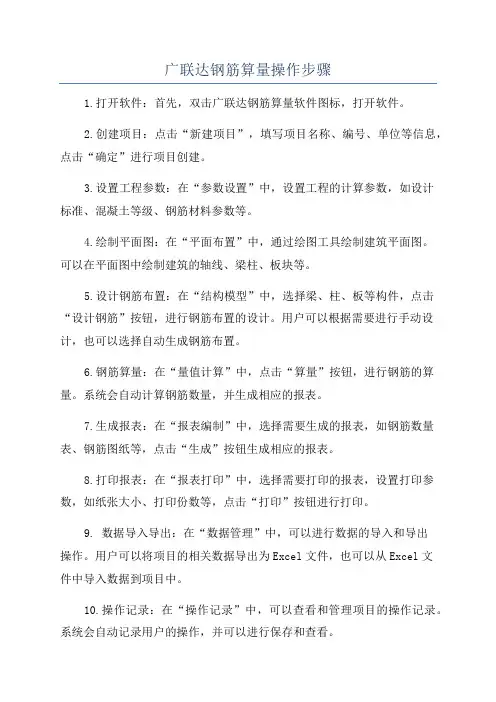
广联达钢筋算量操作步骤
1.打开软件:首先,双击广联达钢筋算量软件图标,打开软件。
2.创建项目:点击“新建项目”,填写项目名称、编号、单位等信息,点击“确定”进行项目创建。
3.设置工程参数:在“参数设置”中,设置工程的计算参数,如设计
标准、混凝土等级、钢筋材料参数等。
4.绘制平面图:在“平面布置”中,通过绘图工具绘制建筑平面图。
可以在平面图中绘制建筑的轴线、梁柱、板块等。
5.设计钢筋布置:在“结构模型”中,选择梁、柱、板等构件,点击“设计钢筋”按钮,进行钢筋布置的设计。
用户可以根据需要进行手动设计,也可以选择自动生成钢筋布置。
6.钢筋算量:在“量值计算”中,点击“算量”按钮,进行钢筋的算量。
系统会自动计算钢筋数量,并生成相应的报表。
7.生成报表:在“报表编制”中,选择需要生成的报表,如钢筋数量表、钢筋图纸等,点击“生成”按钮生成相应的报表。
8.打印报表:在“报表打印”中,选择需要打印的报表,设置打印参数,如纸张大小、打印份数等,点击“打印”按钮进行打印。
9. 数据导入导出:在“数据管理”中,可以进行数据的导入和导出
操作。
用户可以将项目的相关数据导出为Excel文件,也可以从Excel文
件中导入数据到项目中。
10.操作记录:在“操作记录”中,可以查看和管理项目的操作记录。
系统会自动记录用户的操作,并可以进行保存和查看。
以上就是广联达钢筋算量的操作步骤,通过这些步骤可以完成钢筋算
量的工作。
当然,在实际操作中,还可以根据具体需求进行一些定制设置,以满足不同项目的需求。
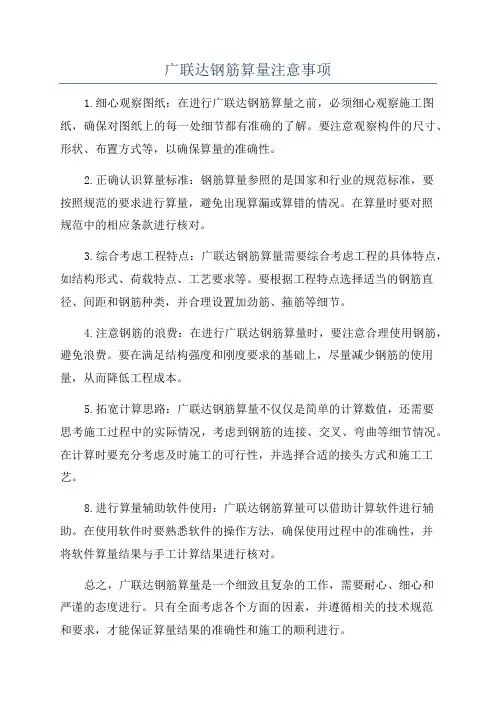
广联达钢筋算量注意事项
1.细心观察图纸:在进行广联达钢筋算量之前,必须细心观察施工图纸,确保对图纸上的每一处细节都有准确的了解。
要注意观察构件的尺寸、形状、布置方式等,以确保算量的准确性。
2.正确认识算量标准:钢筋算量参照的是国家和行业的规范标准,要
按照规范的要求进行算量,避免出现算漏或算错的情况。
在算量时要对照
规范中的相应条款进行核对。
3.综合考虑工程特点:广联达钢筋算量需要综合考虑工程的具体特点,如结构形式、荷载特点、工艺要求等。
要根据工程特点选择适当的钢筋直径、间距和钢筋种类,并合理设置加劲筋、箍筋等细节。
4.注意钢筋的浪费:在进行广联达钢筋算量时,要注意合理使用钢筋,避免浪费。
要在满足结构强度和刚度要求的基础上,尽量减少钢筋的使用量,从而降低工程成本。
5.拓宽计算思路:广联达钢筋算量不仅仅是简单的计算数值,还需要
思考施工过程中的实际情况,考虑到钢筋的连接、交叉、弯曲等细节情况。
在计算时要充分考虑及时施工的可行性,并选择合适的接头方式和施工工艺。
8.进行算量辅助软件使用:广联达钢筋算量可以借助计算软件进行辅助。
在使用软件时要熟悉软件的操作方法,确保使用过程中的准确性,并
将软件算量结果与手工计算结果进行核对。
总之,广联达钢筋算量是一个细致且复杂的工作,需要耐心、细心和
严谨的态度进行。
只有全面考虑各个方面的因素,并遵循相关的技术规范
和要求,才能保证算量结果的准确性和施工的顺利进行。
广联达算量软件使用心得范文一、前言广联达算量软件是一个专门用于建筑工程量的计算及管理的软件。
通过这个软件,可以方便地进行工程量的计算、编制工程预算、进行投标及结算等工作。
本文将详细介绍我使用广联达算量软件的心得体会和使用技巧。
二、使用心得1. 界面简洁明了广联达算量软件的界面设计非常简洁明了,主要分为菜单栏、工具栏、工作区以及属性窗口等四个部分。
菜单栏提供了各种功能选项,工具栏提供了常用工具的快捷方式,工作区是我们进行工程量计算和其他相关工作的主要区域,属性窗口用于显示当前选中元素的属性信息。
整个界面设计符合直觉,上手非常容易。
2. 功能强大全面广联达算量软件提供了丰富的功能。
无论是基本的工程量计算,还是高级的预算编制、投标报价等工作,都可以轻松完成。
其中最令人印象深刻的功能是“复制粘贴”和“批量修改”。
在进行类似工程的计算时,只需通过“复制粘贴”功能,将已经计算好的工程量复制到其他相似的工程中,然后再进行相应的修改即可,极大地提高了工作效率。
3. 自定义计算公式广联达算量软件的另一个亮点是可以自定义计算公式。
在我的工作中,有一些特殊的工程需要采用自定义的计算公式进行计算,而广联达算量软件正好提供了这个功能,我们可以自定义计算公式,然后将其应用到具体的工程量计算中。
通过这个功能,我可以更加灵活地进行工程量计算,提高了计算的准确性。
4. 定位精准广联达算量软件提供了精准的定位功能。
在进行工程量计算时,我们经常需要在工作区中快速定位到某个具体的构件或工程项目。
广联达算量软件提供了相应的快捷键和搜索功能,可以快速定位到目标位置,缩小了操作的时间和精力,提高了工作效率。
5. 数据可靠安全广联达算量软件采用了先进的数据库技术,可以保证数据的可靠性和安全性。
在我的使用过程中,从来没有遇到过数据丢失或损坏的情况。
另外,广联达算量软件还提供了数据备份和恢复功能,可以在出现问题时快速恢复数据,确保数据的安全。
6. 学习成本较高虽然广联达算量软件的界面设计简洁明了,但是其功能比较复杂,学习成本较高。
2024年广联达软件培训学习心得范本广联达软件是国内知名的建筑信息模型(BIM)软件,广泛应用于建筑设计、施工管理、工程咨询等领域。
作为一名建筑设计师,我有幸参加了广联达软件的培训学习课程,并且在学习过程中有了一些心得体会。
首先,广联达软件的培训课程非常系统和全面。
培训课程涵盖了广联达软件的基础知识、高级应用技巧以及实际案例分析等内容。
在培训课程中,我学习了广联达软件的基本操作和建模技巧,了解了软件的各项功能和特点,并且通过实际案例的分析,掌握了软件在实际项目中的应用方法。
这些知识不仅帮助我更好地理解和掌握了广联达软件,也提升了我的建模和设计能力。
其次,广联达软件的培训教师非常专业和负责。
培训教师都是广联达软件的专业人员,具有丰富的实践经验和全面的知识储备。
在培训过程中,教师耐心细致地讲解每一个操作步骤,并且对于学员的问题也能够一一解答。
他们注重培训实效,针对不同学员的需求,开设了不同级别的培训课程,使学员能够根据自己的实际情况选择合适的培训内容和时间。
通过与教师的互动交流,我不仅学到了广联达软件的知识和技能,还获得了一些实践经验和行业内的最新动态。
另外,广联达软件的培训学习给我带来了一些启发和思考。
在学习过程中,我发现广联达软件的使用不仅可以提高设计效率和质量,还可以促进建筑设计和施工的协同工作。
通过软件的模型共享和信息交流功能,设计师和施工人员可以实时沟通和共享设计信息,有效减少了设计与施工之间的误差和冲突。
这使我意识到,广联达软件不仅是一种工具,更是一种思维和方法的转变,需要与团队合作和协同发展。
此外,广联达软件的培训学习也为我提供了一个与同行交流和学习的机会。
在培训班中,我结识了来自不同行业和领域的学员,他们有的是建筑设计师,有的是工程师,有的是施工人员。
通过互动交流,我了解了不同领域的需求和挑战,也从中获得了一些新的思路和灵感。
这种交流和学习的机会对于我个人的成长和发展有着积极的影响。
广联达钢筋算量的方法广联达钢筋算量的方法,在国内,广联达在造价领域,基本上是必备软件,算钢筋的软件比较多,但大同小异,看造价员的个人喜好,小蚂蚁算量工厂计算钢筋量就是用的广联达,下面总结下小蚂蚁算量工厂的新手使用广联达的一些心得。
1、绘制顺序:首层---地上层—地下层----基础层,可以在首层绘制完成后复制至其他楼层,工程设置中:钢筋损耗模板为不计算损耗,按外皮长度计算(不考虑弯曲调整值)2、附加项的含义:在某个属性后的附加项标记后,该项属性就会出现在名称中3、基础层高从基础底(垫层顶)至首层地面标高,当基础底不在一个标高时,选取的底标高尽可能包含最多的基础构件,图形、钢筋均可以结构标高为准。
4、挖土深度:从垫层底至设计室外地坪标高5、板负筋平法标注长度为支座中心线向跨内的伸出长度。
6、设置的楼层标高为结构标高,结构一层底标高为-0.100,建筑一层底标高为:0.000,窗标高为+0.900,在软件中是输入窗距地1000mm门距地高度依然为零。
7、钢筋中只在顶层判断边角柱,柱子的纵筋在输入的时候,是输在全部纵筋里头,这样的话即使判断了边角柱,软件也无法区分哪边是内侧哪边是外侧。
建议对于框架柱的纵筋还是按照角筋和中部钢筋分开输入。
基础梁集中标注前面为下部通长筋,后面为上部通长筋8、图形中在工程设置中需调整脚手架起始标高及钢丝网片的设置。
9、独立及条基等添加定额时只需添加在单元中即可,基础墙立面及平面防潮层,工程量表达式应使用墙长*墙高或墙长*墙厚11、板洞绘制时,先绘制在轴线交点处,然后选中用移动功能偏移到图示位置。
上面就是小蚂蚁算量工厂的员工在用广联达计算钢筋量时的一些经验,希望对大家有所帮助,上面是经验,可能存在个人的不正确理解,大家可以根据自己的习惯参考下。
广联达培训心得体会5篇(经典版)编制人:__________________审核人:__________________审批人:__________________编制单位:__________________编制时间:____年____月____日序言下载提示:该文档是本店铺精心编制而成的,希望大家下载后,能够帮助大家解决实际问题。
文档下载后可定制修改,请根据实际需要进行调整和使用,谢谢!并且,本店铺为大家提供各种类型的经典范文,如活动总结、个人总结、心得体会、报告大全、工作计划、事迹材料、应急预案、教学资料、作文大全、其他范文等等,想了解不同范文格式和写法,敬请关注!Download tips: This document is carefully compiled by this editor. I hope that after you download it, it can help you solve practical problems. The document can be customized and modified after downloading, please adjust and use it according to actual needs, thank you!Moreover, our store provides various types of classic sample articles, such as activity summaries, personal summaries, insights, report summaries, work plans, deeds materials, emergency plans, teaching materials, essay summaries, and other sample articles. If you want to learn about different sample formats and writing methods, please pay attention!广联达培训心得体会5篇心得体会让我明白了学习的过程是艰辛的,心得体会是对自己经历的一种反思和总结,能够帮助我更好地成长,以下是本店铺精心为您推荐的广联达培训心得体会5篇,供大家参考。
广联达钢筋算量技巧钢筋算量是建筑行业中非常重要的一个环节,直接关系到结构设计的精准性和工程质量的保障。
本文将为大家分享一些广联达钢筋算量的技巧和经验,希望能够帮助大家更好地进行钢筋算量。
一、广联达钢筋算量简介广联达钢筋算量是广州市广联达软件有限公司开发的一款钢筋算量软件,主要用于钢筋量的自动识别、计算和报价等工作。
广联达钢筋算量具有使用方便、速度快、准确性高等特点,已经被广泛应用于建筑行业中。
二、广联达钢筋算量技巧1.正确设置参数在使用广联达钢筋算量进行钢筋量计算时,需要设置一些参数,这些参数的设置直接影响到计算结果的准确性。
因此,要想获得更精准的计算结果,必须正确设置参数。
具体操作流程如下:1.打开广联达钢筋算量软件,并选择需要进行钢筋量计算的工程文件。
2.在工程文件中选择需要计算的建筑构件,并在构件属性中设置相关参数,如梁、柱、板等。
3.在计算前检查每个参数是否设置正确,并修改需要更改的参数。
4.点击计算按钮,等待计算结果。
2.选用合适的计算模式广联达钢筋算量软件提供了多种不同的计算模式,如经济型、安全型、极限承载力等,用户可以根据实际需求选用合适的计算模式。
例如,在进行梁的计算时,如果要求经济性较高,则可以选择经济型模式;如果要求计算结果更为安全,则可以选择安全型或极限承载力模式。
3.灵活运用Excel表格广联达钢筋算量软件中的钢筋计算结果可以通过导出Excel表格的方式进行处理和分析。
用户可以使用Excel表格对计算结果进行更详细的分析和统计,便于在工程设计和施工过程中更好地掌握钢筋使用情况和节约成本。
具体操作步骤如下:1.在计算完成后,点击“导出”按钮,将钢筋计算结果导出为Excel表格。
2.打开Excel表格,并对数据进行分析和处理。
4.正确使用支撑系统支撑系统是广联达钢筋算量软件中重要的一个功能模块。
在进行梁的钢筋算量计算时,支撑系统可以自动识别梁的内力大小和位置,并计算出适当的支撑数量和位置。
⼴联达钢筋算量计算设置操作汇总⼴联达钢筋算量GGJ2013操作札记要点模块(如柱、梁、板、基础、装修等)→构件(定义属性时新建的是构件)→图元(绘制的是图元,⼀个构件有⼀个或多个图元)总则:流程:⾸层→地上→地下(如地下室部分)→基础(如筏板……);主体→零星;主体:剪⼒墙结构―――剪⼒墙→门窗洞→暗柱/端柱→暗梁/连梁;框架结构―――柱→梁→板;框剪结构―――柱→剪⼒墙部分→梁→板→砌体墙部分砖混结构―――砖墙→门窗洞→构造柱→圈梁顺序:建⼯程→建楼层→建轴⽹→绘图输⼊→汇总看结果绘图输⼊:定义属性(及套⽤做法后)→定义属性输⼊钢筋信息、绘制图形→汇总计算后(查看⼯程量及计算式)常⽤快捷键功能:软件绘图设置:执⾏“⼯具菜单→选项→绘图设置”,勾选“动态输⼊”(包括“指针输⼊”和“标注输⼊”两种功能,它们之间⽤“↑键”进⾏切换。
每个功能⾃⾝中采⽤“Tab键”切换输⼊框)、“动态提⽰”选项。
可使⽤快捷键组合Alt+Z显⽰\关闭动态输⼊功能,使⽤快捷键组合Ctrl+Q显⽰\关闭动态提⽰功能。
钢筋符号:A:HPB235或HPB300钢筋;B:HRB335钢筋,BE:HRB335E钢筋,BF:HRBF335钢筋,BFE:HRBF335E 钢筋;C:HRB400钢筋,CE:HRB400E钢筋,CF:HRBF400钢筋,CFE:HRBF400E钢筋;D:RRB400钢筋;E:HRB500钢筋,EE:HR500E钢筋,EF:HRBF335钢筋,EFE:HRBF500E钢筋。
注:“HRBF”代表细晶粒~;“RRB”代表余热处理~。
⼀、新建⼯程1、⼯程信息(1)⼯程信息按设计输⼊(结构类型、檐⾼、设防烈度决定着抗震等级)。
抗震等级影响钢筋搭接及锚固长度。
(2)⼯程设置①损耗模板:当地定额⼦⽬中如含有损耗(江苏计价表为2%)时,钢筋算量应选⽤“不计算损耗”。
②报表类别:下拉选项中有本地区报表得选本地区报表,若⽆则选择全统。
广联达钢筋算量软件操作经验技巧总结一、工程设置1、工程信息根据设计说明输入结构类型、设防烈度以及抗震等级。
尤其是计算规则的输入。
要根据图纸对于钢筋图集的说明。
2、计算设置框架梁与非框架梁交接部分增加箍筋的数量应为6(详图纸说明);拉筋配置中直径为6的一级钢筋要改为6.5;板中负筋是否含支座要根据板配筋图进行修改;剪力墙、板拉筋以及马凳筋的布置构造要根据图纸选择双向布置或者梅花布置;板中分布钢筋:若图纸采用直径为6的一级钢筋要改为6.5。
3、搭接设置采用绑扎或者电渣压力焊要根据结构设计说明进行修改。
4、楼层设置根据施工图进行修改。
此外,对于各个构件的混凝土等级要根据结构图说明进行修改。
二、绘图输入1、轴线根据一层建筑平面图进行轴网的绘制;画图如需辅助轴网,要用两点、平行或者点角进行绘制。
如遇到一项工程有两个单独的轴网又必须定义在一个界面时,应该使用点的命令,找到两个轴网相交的部位,进行绘制。
如果轴网比较复杂,必须导入CAD图时候,应该注意导入的CAD的尺寸是否和绘制的尺寸一致。
如不一致,需要进行修改。
2、柱进入绘图界面,软件默认的是首层的。
如图纸基础有柱构件,应该切换到基础界面。
绘制基础柱构件,应该根据图纸大样图或者结构说明,在柱构件属性中其他属性改变插筋信息。
其他楼层不需要更改。
当柱构件是偏轴绘制时,只需要选择柱构件,在界面中选择查改标注进行修改。
柱构件的钢筋信息根据柱的定位图进行输入。
构造柱可以按照结构说明中给定的信息,进行智能布置,智能布置时应按照图纸修改智能布置的信息。
如果智能布置比较麻烦,可以按照上述柱构件的绘制方法进行绘制。
3、墙暗柱的绘制:剪力墙的绘制应该先绘制暗柱,暗柱的绘制应该根据剪力墙的大样图进行输入钢筋信息,一般定义暗柱的时候,首选参数化暗柱,如没有对应的图型,需选择异形暗柱。
剪力墙的绘制:剪力墙的钢筋信息需根据剪力墙大样图进行输入。
绘图时应注意,剪力墙的端点要包括暗柱。
这样方便图形算量导图。
砌体加筋:砌体加筋我们不需要设置,只需在计价软件的时候,用建筑面积*0.6(砖混)或者建筑面积*1.4(框架)即可。
4、门窗洞门:根据门窗表和建筑图剖面图进行绘制窗:根据门窗表和建筑图剖面图进行绘制连梁:定义连梁,输入钢筋信息即可。
注意要进行原位标注一下,这样连梁才能被识别。
过梁:过梁一般存在于门窗洞口的上侧,定义过梁的信息只需要根据结构设计说明中过梁的尺寸,应用的部位即可。
5、梁1)按照结构施工图中梁的施工图,进行定义梁构件;定义时,只需填写梁集中标注的信息即可,需要注意的是梁的标高。
2)原位标注的信息,只需要点击需要标注的部位,进行输入即可。
应该注意的是,如遇变截面、增加抗扭钢筋或者构造钢筋等信息时,应该在下部钢筋中输入,点击索引按钮,即可弹出相应输入的信息。
3)如果遇到非框架梁或者较短的梁没有原位标注时,我们也应该点击原位标注,使得该梁由粉红色变成绿色,这样此梁才算被识别。
4)绘图时,梁应该与柱构件交接的部分交接完整。
5)进行原位标注时,如果跨数和定义跨数不一致的时候,应该点击重提梁跨的下拉按钮。
进行增减支座。
6)特别需要注意的是,绘图时,应该确定好梁的位置。
比如结构施工图中二层梁平法识图,定义梁构件时,我们应该定义在首层界面。
现浇板:1)按照板的结构布置图,进行定义板,注意施工图中一共有多少种板。
画的时候把名称改成相应的名称,便于以后检查。
2)基础层中有马凳筋信息的,要输入马凳筋信息。
3)绘图时,同样应该注意板的标高。
4)顶层如果是坡屋面,要用三点定义斜板的功能进行定义。
应用动态观察可以查看效果。
板洞:一般用在顶层,有上人孔的地方。
直接定义即可。
板受力筋:1)板受力筋图纸上一般指的是底筋、上部筋和跨板受力筋(支座钢筋)和屋面温度筋。
软件中指的是底筋,面筋和跨板受力筋(支座钢筋)和屋面温度筋。
2)定义时,要根据板的配筋图进行绘制,名称宜改为:板厚+钢筋信息,这样便于以后检查。
面筋的设置只要把类别更改为面筋即可。
3)绘图时,首先要选择单板、多板或者自定义范围(根据图纸决定哪个方便用哪个)如果只存在底筋,我们只要选择垂直或者平行分别定义即可。
如果是双层配筋,我们可以根据实际情况选择相应的方式。
4)板的绘图一般采用矩形绘图或者直接绘图两种方法。
5)跨板受力筋的长度在定义时不需要修改,在绘图时进行重新输入即可。
板负筋:1)施工图中板负筋称为支座钢筋2)板负筋的定义:名称只需要定义钢筋信息即可。
3)板负筋的绘制,通常采用画线布置的方法。
4)绘制完板负筋后,可以用查看布筋的命令进行查看是否重复布置。
7、基础基础梁:基础梁的绘制方法和梁绘制方法相似,不做说明。
值得注意的基础梁的钢筋信息和梁钢筋信息时相反的。
定义时,不要输入错误即可。
筏板基础:1)筏板基础绘制方法和板类似,主要有直线绘制和矩形绘制两种方法。
2)筏板基础中有马凳筋信息的,应该按照施工图中给定的马凳筋信息进行输入。
3)绘制完筏板之后,筏板一般都会超过地梁外边线一定距离。
如果每边超出的距离一样,我们可以使用偏移命令中的整体偏移进行绘制,如果每边超出距离不一样,我们可以使用偏移命令中的多边偏移进行绘制。
筏板主筋:类似于板受力筋,在此不做说明;筏板负筋:类似于板负筋,在此不做说明;独立基础:1)定义之前应该仔细观察独立基础的详图;2)定义时,应该新建一个独立基础,在此基础上通常情况新建参数化独立基础单元。
之后输入相应的尺寸和钢筋信息即可。
条形基础:条形基础的定义和绘制方法同独立基础。
桩承台:桩承台的定义和绘制方法同独立基础,唯一值得注意的地方是配筋形式和桩承台的侧面加筋(如果存在的情况)8、其他直接根据基础平面图、详图大样绘制即可(也可绘制在图形算量)。
9、单构件输入单构件输入一般有楼梯钢筋、阳台钢筋、阳角放射筋等一系列零碎的钢筋构件。
其中楼梯钢筋是参照图集、结合施工图进行数据修改得到的,其他零星钢筋都需要手算。
三、其他知识1、当画到标准层时,每层柱构件或者其他构件相同时,我们可以复制构件到该楼层。
2、当一个楼层存在同样的构件,我们可以采用镜像、复制的方法。
如果是梁构件时,我们可以选择应用到同名称梁;3、当绘图构件的位置和图纸有细小的偏差时,我们可以采用单对齐的方法,使绘图的构件和图纸的一致。
当构件没有画到图纸中的位置,我们还可以采用移动或者拉伸的方法,使得构件和图纸中的一致。
4、所有的构件都需要注意标高的问题,应该仔细观察图纸,确定好标高。
更多广联达钢筋算量软件操作经验技巧总结请关注博毅教育武汉广联达培训班。
在钢筋2009软件的计算设置里有关剪力墙垂直钢筋根数的选项提供了,四舍五入+1,向上取整+1,向下取整+1,四舍五入,向上取整,向下取整,共六个选项可以选择,此项设置如何正确应用到实际工程中,在同一个工程中,剪力墙所处的位置不同,又如何进行计算设置,要搞清楚这个问题,我们先避开软件设置,单从纯手工计算剪力墙竖向受力筋根数的理论上谈起,剪力墙的竖向受力筋根数的确定与剪力墙的受到的约束位置有密切关系,本人从事钢筋现场施工管理多年了,总结一下,剪力墙的竖向受力筋根数判断可以分三种情况第一种情况;两端均无约束边缘构造,完全处于自由端的时候,根数确定如下第二种情况;一端无约束边缘构造,另一端有约束边缘构造,单端处于自由端的时候,根数确定如下第三种情况;两端均有约束边缘构造,完全没有自由端的时候,根数确定如下以上三种情况在纯手工计算剪力墙竖向受力筋的根数确定的问题,在如今推行电算化年代,如何在软件里进行准确计算呢,现就广联达2009钢筋718版本的模块下,如何对以上三种情况进行计算设置和画图计算做如下技巧分享,如有不妥之处,敬请广大广联达资深用户批评指正使用软件要搞清楚软件的设置,支持哪些操作,不支持哪些操作,只有工程设置正确了,才能准确的计算工程量,如上面所描述的剪力墙竖向钢筋根数的计算,就可以通过剪力墙属性设置里的起步距离和钢筋根数计算方式来进行设置。
设置前要明白一个问题,属性里的蓝色字体是公共属性,所有共同类别的构件都具有这个属性,而且是是互相联动的,这个公有属性是不能随便修改的,在设置里是黑颜色字体的,那是构件的私有属性,此属性的修改不会涉及到其他同类别构件的属性,这样,我们就可以把工程中的剪力墙按照不同位置分开定义,分别修改各自的属性,汇总计算时按照各自的属性进行工程量计算和汇总。
首先看第一种情况,两端都没有约束的全自由端剪力墙的设置,见下图设置后画图汇总计算后,软件计算的根数与手工计算的根数完全吻合。
见下图再看第二种情况,一端有约束,一端无约束的单自由端剪力墙的设置,见下图设置后画图汇总计算后,软件计算的根数与手工计算的根数完全吻合。
见下图第三种情况,两端均有约束,无自由端剪力墙的设置,见下图【特别说明,上个图片截图中的向上取整有误,感谢各位用户细心的阅读本贴内容,因为软件里没有向上取整-1的选项,经过不同尺寸的计算对比,选向下取整是合理的,截图中向上取整是误点击造成,由于本人检查不细,截图中的选项与分析不一致,给各位造成很大疑惑,在此表示歉意。
】设置后画图汇总计算后,软件计算的根数与手工计算的根数完全吻合。
见下图小结:由于软件计算过程中,私有属性优先于公共属性,这对处理相同类别的构件出现不同属性时的设置,提供了方便快捷的通道,对与同一个类别的剪力墙在不同位置的属性设置,我们可以利用构件名称来区分,如图示里的JLQ-1,在图纸里的属性是一样的,仅仅因为它所处的位置不同,需要单独设置计算竖向钢筋受力筋的根数,所以采用JLQ-1A,JLQ-1B,JLQ-1C来区分图元,在实际工程施工中,大部分的剪力墙是两端都有约束暗柱的,所以,正常情况下在工程设置里要将剪力墙的公有属性设置为上面的第三种类型,把软件默认的S/2起步距离修改为S,将竖向钢筋根数计算软件默认的向上取整+1 修改为向下取整。
这两个设置必须同时修改,才能保证计算结果与手工计算相一致。
遇到不同位置的少数剪力墙采用单独修改私有属性来处理不同位置的剪力墙竖向钢筋根数的计算结果。
最后希望广大用户对以上的论述多提宝贵意见,也希望哪位有更好的处理方法来与我分享,达到共同学习,共同进步。